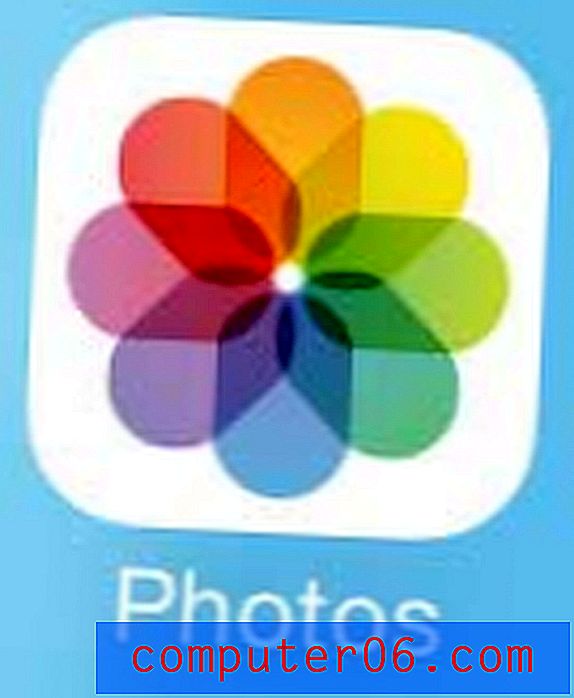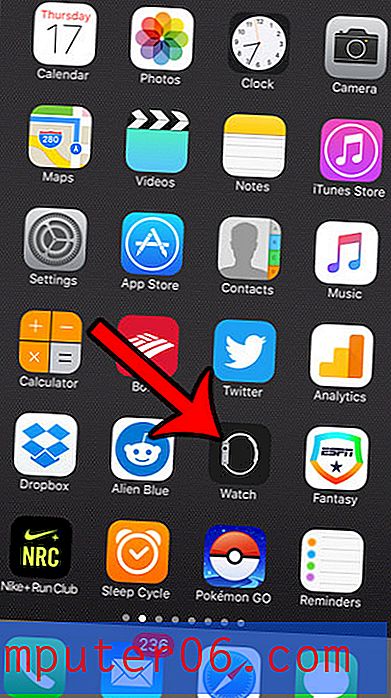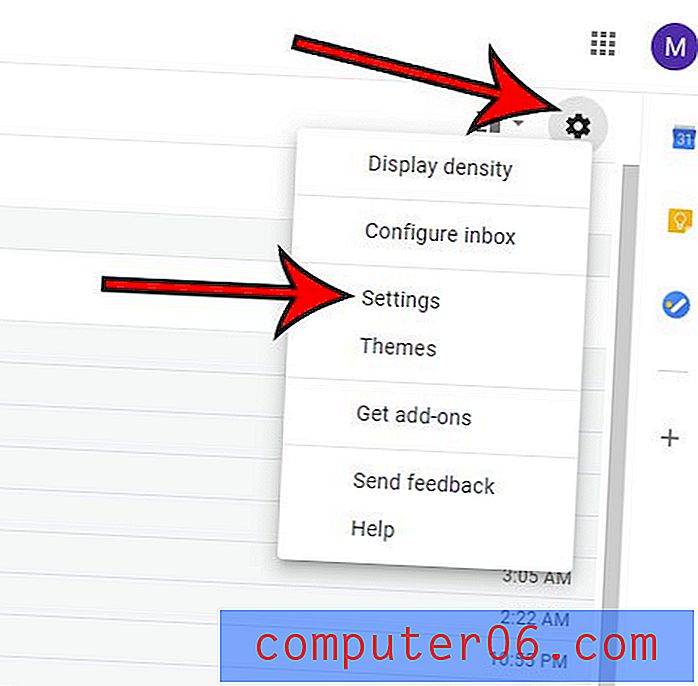Как да проверите съхранението на iPhone 5
Последна актуализация: 7 февруари 2017 г.
Научаването как да проверявате хранилището на вашия iPhone е нещо, което е полезно да научите рано в собствеността на вашия iPhone. IPhone 5 използва флаш памет, което е една от причините, че е възможно да има място за съхранение на файлове на такова малко устройство. За съжаление флаш паметта е малка и сравнително скъпа, така че имате възможност само на 16 GB, 32 GB или 64 GB на iPhone 5. Можете да научите повече за закупуването на iPhone 5 тук. Като се има предвид колко средният човек използва своя iPhone и броя на приложенията, песните и видеоклиповете, които биха могли да съхраняват, това пространство може да отиде бързо.
Лекотата, с която вашето iPhone пространство може да се използва, е една от причините, поради които е важно да се научите как да управлявате това съхранение, например чрез изтриване на телевизионни епизоди, които вече сте гледали. И един от ключовите компоненти за управление на това хранилище е просто да знаете колко сте използвали и колко са останали. Затова прочетете по-долу, за да научите как да видите наличното количество място за съхранение на вашия iPhone 5.
Как да проверите съхранението на iPhone в iOS 10
Стъпките в този раздел ще ви покажат къде да намерите текущия си капацитет за iPhone 5. Това число се разделя на количеството използвано пространство и количеството налично пространство. Можете да определите скучния капацитет за съхранение на вашия iPhone, като добавите тези две числа заедно. Обърнете внимание, че това няма да заема общото пространство за закупения от вас модел iPhone. Например iPhone с 16 GB може всъщност да има само 13, 5 GB използваемо пространство. Останалата част от това пространство се използва от операционната система iOS, която управлява вашето устройство.
Стъпка 1: Отворете менюто за настройки .

Стъпка 2: Изберете опцията Общи .
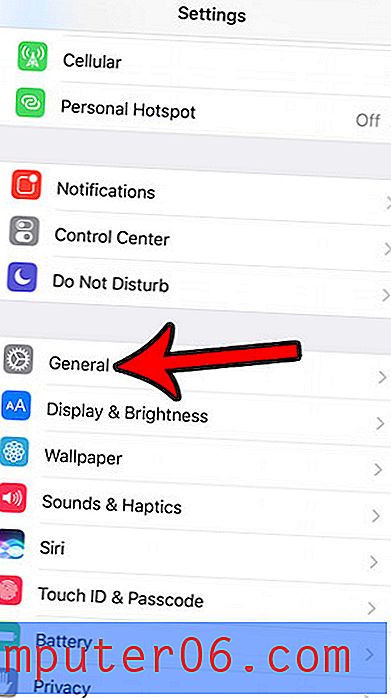
Стъпка 3: Превъртете надолу и докоснете бутона Storage & iCloud Usage .
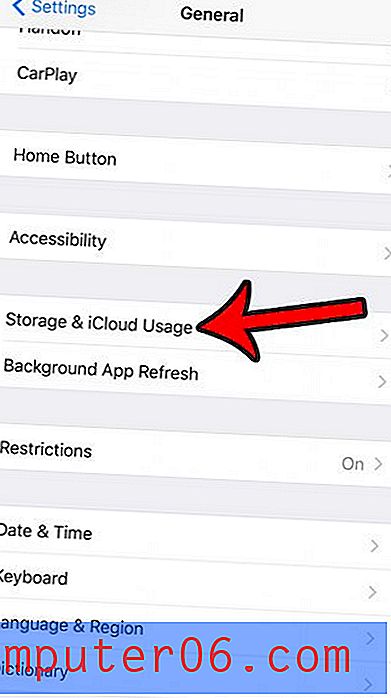
Стъпка 4: Намерете информацията за вашето iPhone 5 в раздела „ Съхранение “. Използваната сума е пространството за съхранение, използвано от файловете на вашия iPhone, а наличната сума е колко място ви остава да инсталирате нови приложения или да изтеглите нови файлове.
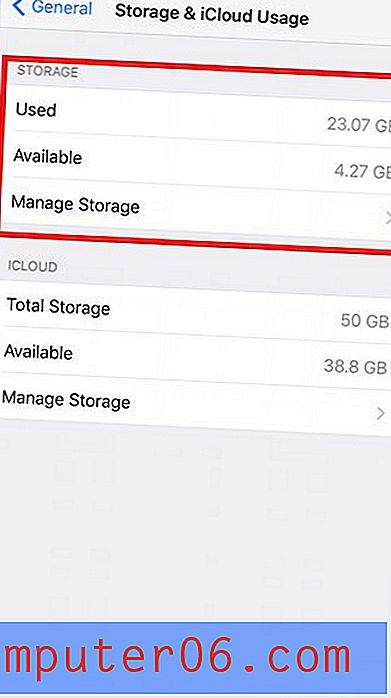
Ако вашите екрани на iPhone не приличат на това, което виждате на снимките по-горе, тогава може да имате по-стара версия на iOS на вашия iPhone. Можете да видите ръководствата за проверка на вашето iPhone съхранение в iOS 6 в следващия раздел.
Проверка на наличното пространство на вашия твърд диск iPhone 5 в iOS 6
Първото нещо, което трябва да имате предвид, когато започнете да разглеждате наличното си пространство, е, че всъщност нямате на разположение цялото количество съхранение, което смятате, че правите. Част от вашето хранилище се заема от операционната система и приложенията по подразбиране, които не можете да деинсталирате. Например, моят iPhone с 16 GB само 5 всъщност има 13, 5 GB пространство, което мога да използвам. Затова следвайте стъпките по-долу, за да научите как да проверявате пространството на собственото си устройство.
Стъпка 1: Докоснете иконата за настройки .
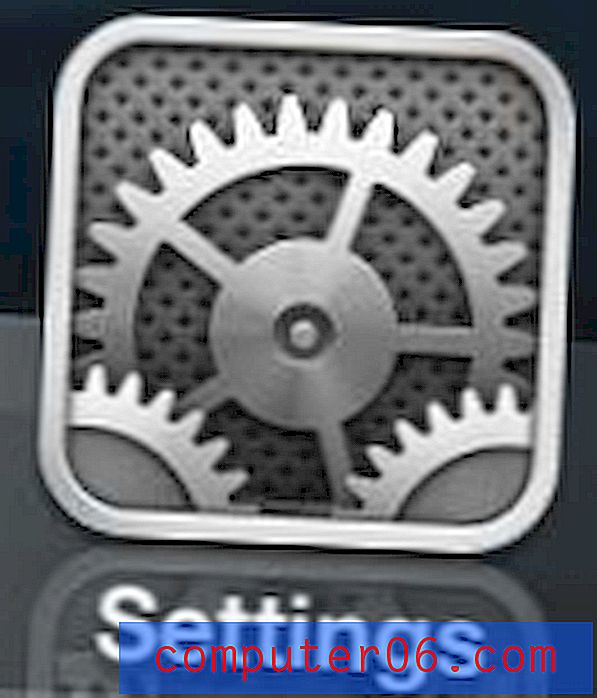
Отворете менюто за настройки на iPhone 5
Стъпка 2: Докоснете бутона Общи .
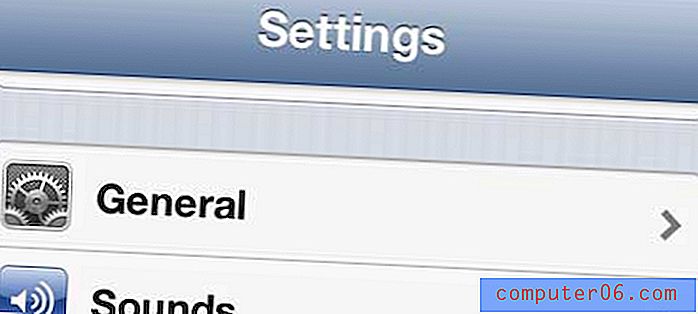
Отворете менюто Общи
Стъпка 3: Изберете опцията за използване .
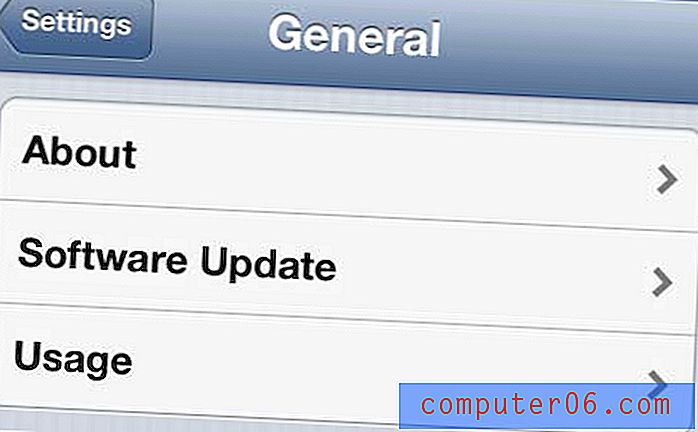
Отворете менюто Usage
Стъпка 4: Погледнете числата в горната част на екрана под „ Съхранение“, за да видите колко място сте останали и колко място сте използвали.
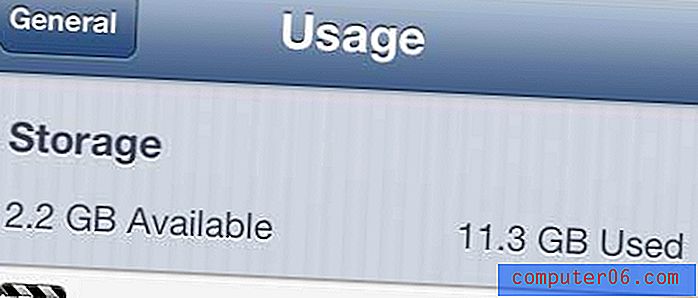
Прегледайте използваните и наличните количества за съхранение
Можете също да превъртите надолу, за да видите кои приложения използват най-много място за съхранение, както и колко съхранение в iCloud използвате от вашия акаунт.
Този метод може да се използва и за намиране на капацитета за съхранение на iPhone 5. Добавете наличния номер за съхранение към използвания номер за съхранение, което ще ви даде общия капацитет за съхранение на вашия iPhone 5.
Ако трябва да освободите допълнително място за нови елементи на вашия iPhone, тогава разгледайте пълното ни ръководство за изтриване на неща от iPhone. Има много места, където можете да увеличите наличните си хранилища и това ръководство ви показва няколко от тях.